电脑如何win7重装系统
- 分类:Win7 教程 回答于: 2022年11月27日 10:55:00
电脑使用久了总是会遇到这样那样的问题,当遇到一些系统问题无法解决的话,就会重装系统,但是很多用户觉得重装系统win7有点难,其实win7系统也是能在线重装的,那么电脑如何win7重装系统呢?下面给大家带来在线重装win7系统方法。
工具/原料:
系统版本:windows7系统
品牌型号:拯救者 R9000P
软件版本:小白一键重装系统软件+胖爪windows7装机助手
方法/步骤:
方法一:小白一键重装系统软件在线重装win7系统
1、在电脑上下载小白一键重装系统软件,打开软件找到制作系统,将格式改为USB-HDD分区的模式改为NTFS点击开始制作。
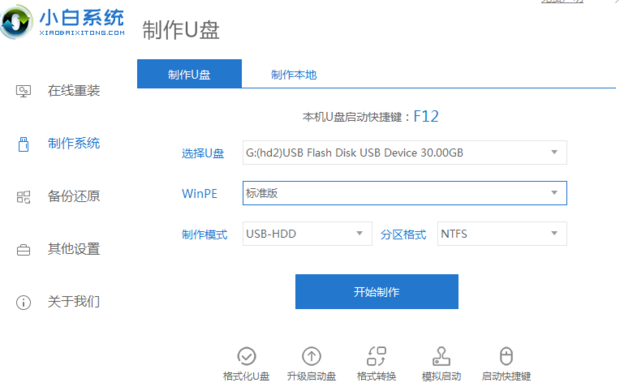
2、选择需要制作的系统,点击开始制作。
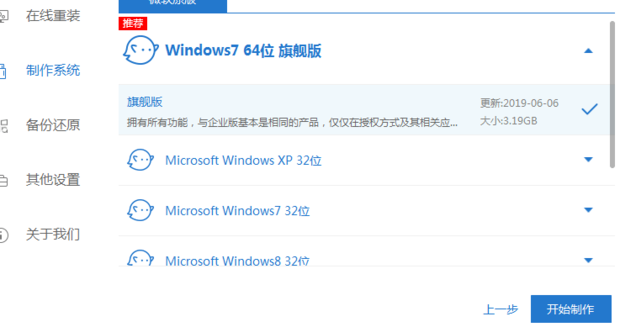
3、软件会提示u盘将格式化,点击确认即可。
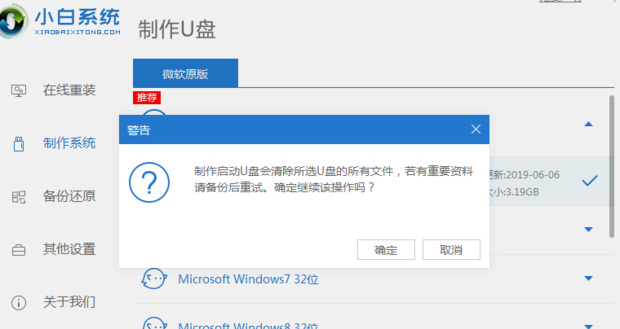
4、开始下载系统文件数据。
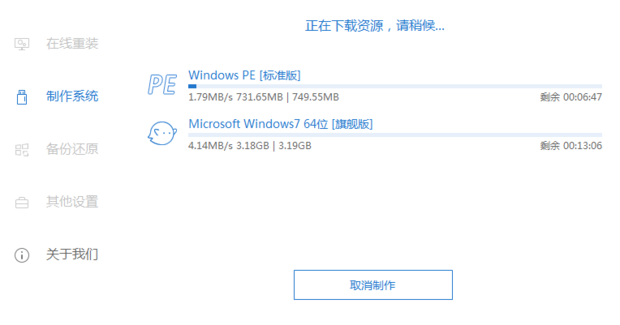
5、安装完成后重启电脑快速按F12进入到启动项页面。
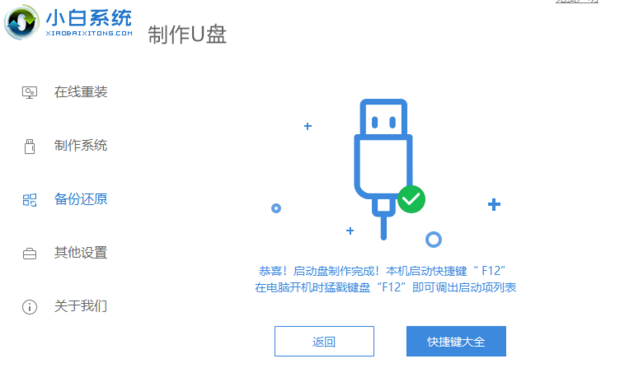
6、选择"USB"u盘启动盘进入系统。
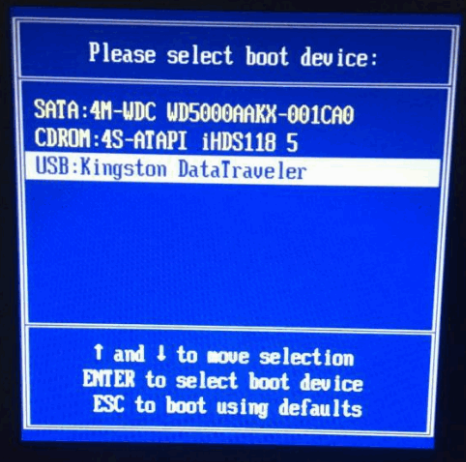
7、进入pe系统选择”1“进入。
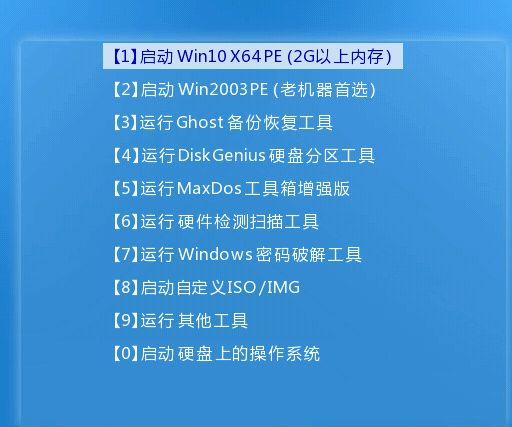
8、进入到桌面后,打开小白装机工具,开始安装系统镜像文件。
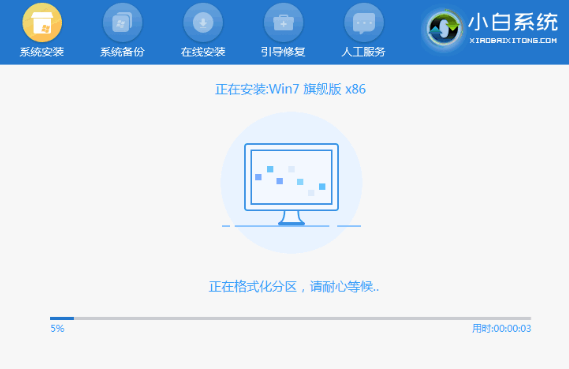
9、安装完成后把U盘移除,点击立即重启电脑。
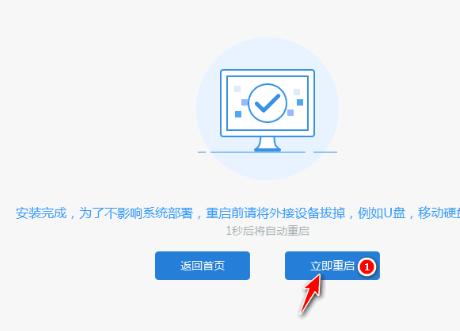
10、重启进入到系统页面时,安装完成即可。

方法二:胖爪装机在线重装win7系统
1、如果当前系统可以正常使用,推荐使用该方法。首先下载胖爪装机助手:胖爪windows7装机助手,然后点击“软件下载”,就可以完成程序的安装了。需要注意关闭电脑上的第三方杀毒软件,不然会引起误报。
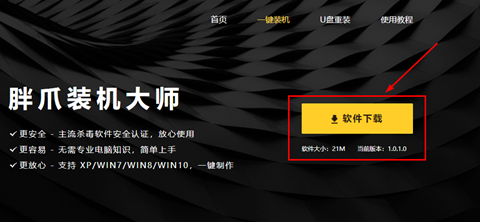
2、下载后完成安装程序,点击程序中的“立即重装。
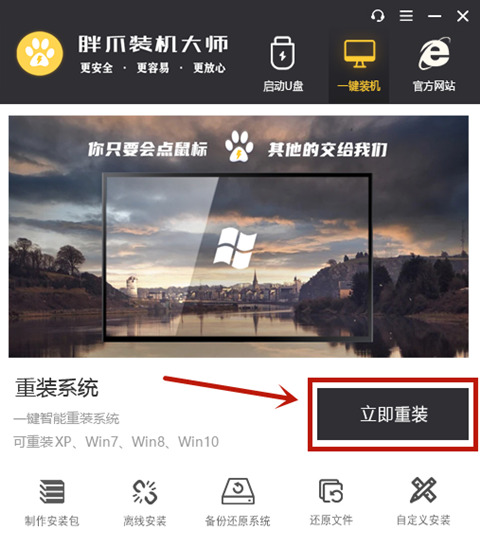
3、这时候软件会自动检测系统的硬件,直接继续点击“下一步”。
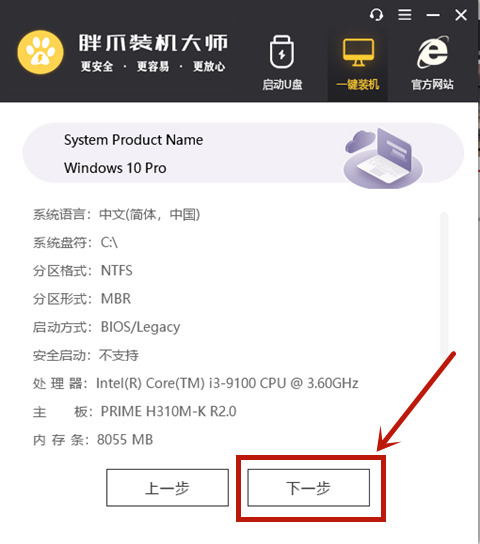
4、这时候选定需要安装的程序,选中“电脑公司 win7 64位”,点击“下一步”。
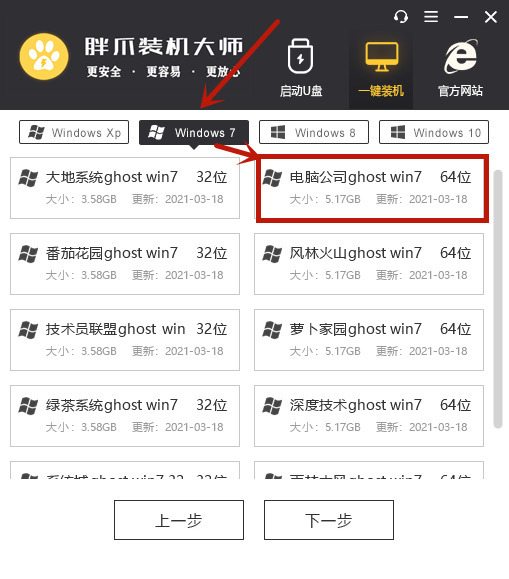
5.到了该步骤,小伙伴们可以选择一些常用的软件,方便系统安装后直接使用,继续点击“下一步”。
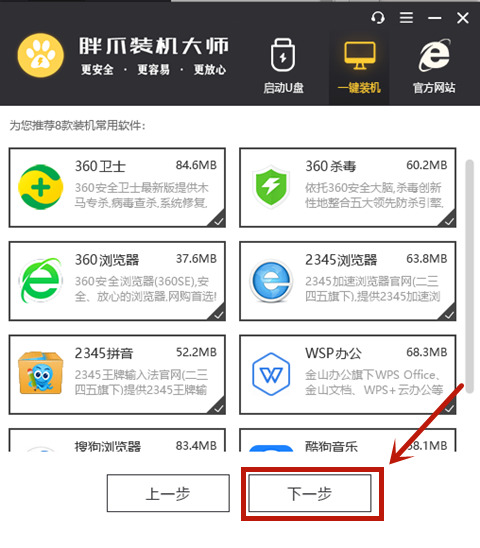
6.如果小伙伴们有需要备份的文件,可以进行选择,直接点击“开始安装”、不过小编建议将重要的文件放到c盘以外的分区中,这样可以让系统重装更快一点,免去备份和恢复的时间。
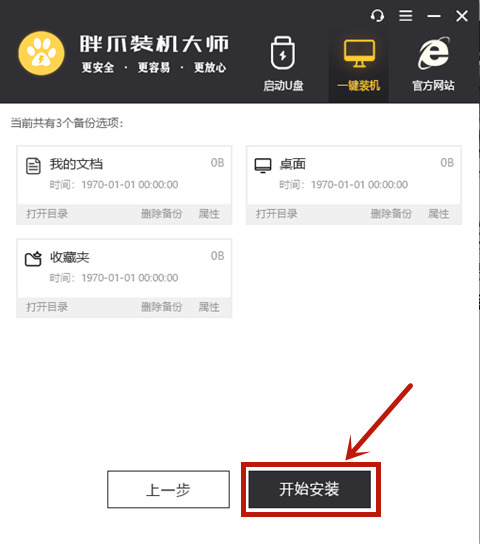
7.这时候软件就会开始自动下载装机需要的系统文件,我们只需要耐心等待就可以了。等到下载结束以后,系统会提示自动重启。
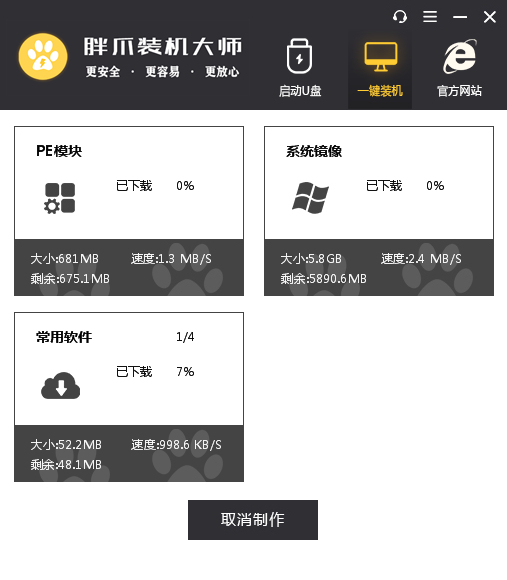
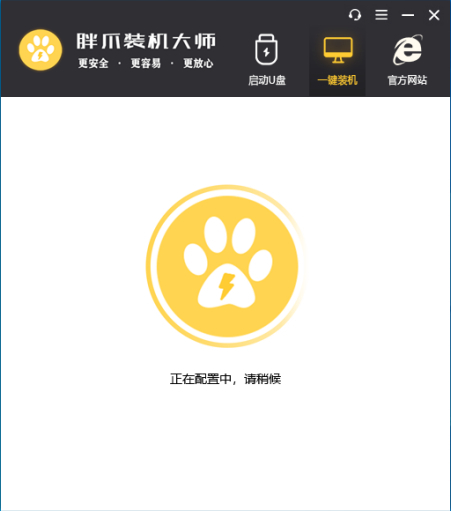
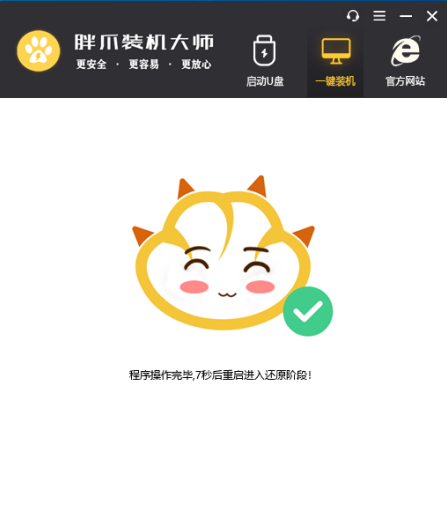
8.电脑自动重启以后不要进行任何操作,系统会自动进入pe解压系统文件,并且进行安装。整个步骤都不需要进行任何操作,只需要等待。
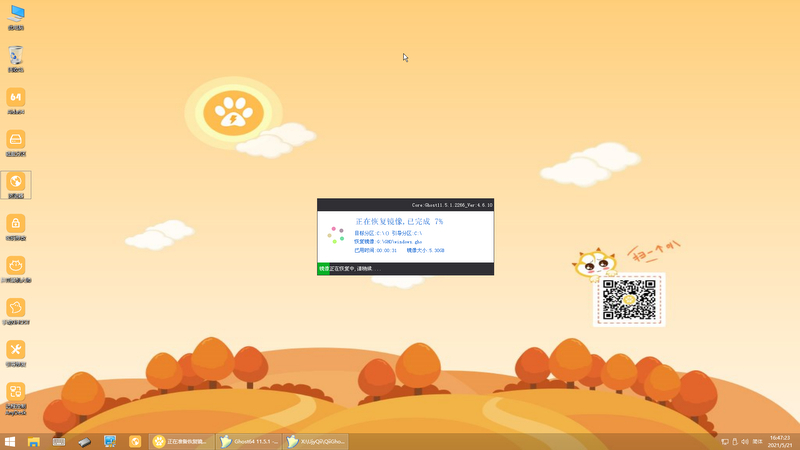
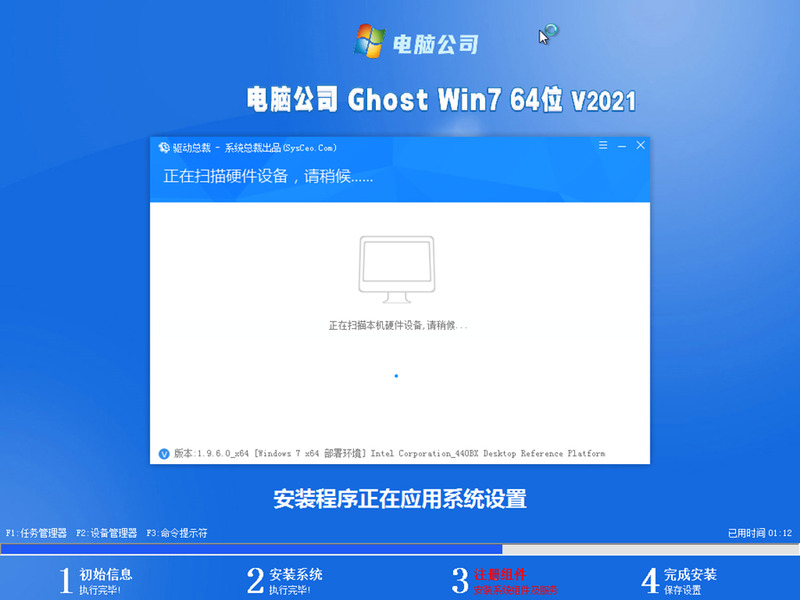
9.在安装界面结束以后,我们就可以正常进入系统。直接进行上网等活动,感受全新的电脑系统了。
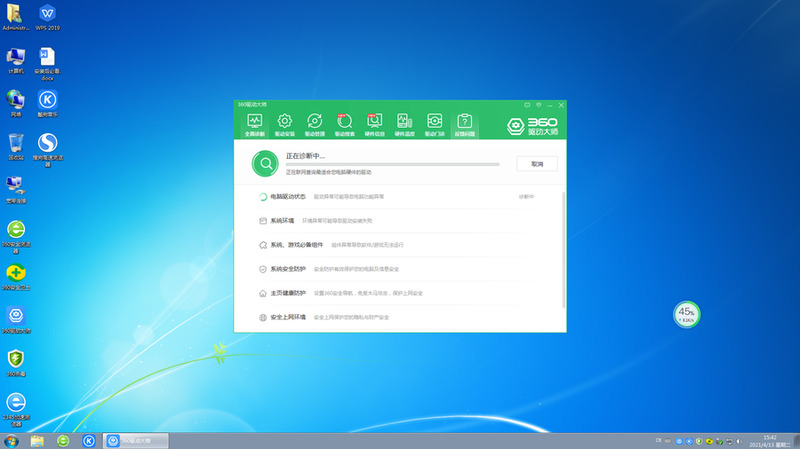
总结:
方法一:使用
小白一键重装系统软件在线重装win7系统
1、首先,打开软件找到制作系统,将格式改为USB-HDD分区的模式改为NTFS点击开始制作。
2、选择win7的系统,点击开始制作。
3、软件会提示u盘将格式化,点击确认即可。
4、相关操作自动完成之后点击立即等等重启电脑。
5、重启电脑快速按F12进入到启动项页面。
6、选择"USB"u盘启动盘进入系统。
7、进入pe系统选择”1“进入。
8、进入到桌面后,打开小白装机工具,开始安装系统镜像文件。
9、系统安装完成后,点击重启电脑即可正常使用。
方法二:使用装机吧一键重装系统软件U盘重装win10系统
1、打开装机工具选择win7系统下载。
2、下载并部署环境后重启电脑之后进入pe系统进行安装。
3、再次重启电脑直至进入新系统页面就可以开始正常使用。
 有用
26
有用
26


 小白系统
小白系统


 1000
1000 1000
1000 1000
1000 1000
1000 1000
1000 1000
1000 1000
1000 1000
1000 1000
1000 1000
1000猜您喜欢
- 新手重装系统win7教程2020/07/21
- 联想windows7激活方法2022/12/11
- 主编教您虚拟光驱怎么安装win7系统..2019/01/28
- 详解win7开机慢怎么解决2021/06/07
- 电脑死机如何重装系统win72022/06/16
- win7升级win10的操作流程2022/09/10
相关推荐
- 小编教你win7专业版和旗舰版的区别是..2017/07/02
- qq登不上怎么办,小编教你电脑qq登不上..2018/06/11
- 电脑怎样重装系统win72023/01/13
- 联想win7专业版64位系统下载..2017/07/04
- 华硕品牌机安装win7系统的详细教程..2021/04/19
- win7系统重装后耳机没声音了怎么办..2021/06/27

















